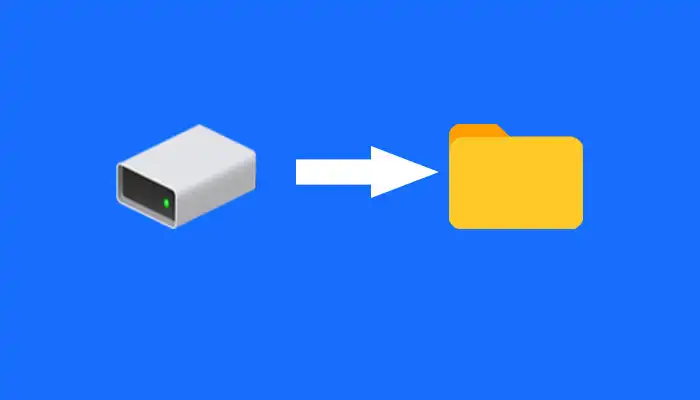
Dalam menyimpan file di disk penyimpanan, hal yang umum dilakukan adalah menggunakan partisi untuk mengelompokkan file. Misal, drive C untuk lokasi instal program, drive D untuk meletakkan file master aplikasi dan projek, drive E untuk materi kuliah dan seterusnya. Hal ini biasanya bertujuan untuk memudahkan kita untuk menemukan file yang kita cari.
Masalah baru muncul ketika salah satu partisi mulai penuh dan tidak bisa menyimpan file baru. Anda harus menyimpan file baru tersebut di partisi lain yang masih memiliki banyak ruang kosong, tetapi di lain waktu mungkin anda akan kesulitan mencari file tersebut karena terletak di tempat yang tidak seharusnya. Sebagai solusi, anda bisa membuat sebuah partisi baru menggunakan ruang kosong tersebut, kemudian menambahkan partisi tersebut sebagai folder di partisi lainnya. Bagaimana caranya? Simak terus.
Cara menjadikan partisi sebagai folder
Berikut adalah cara menjadikan partisi sebagai folder di Windows 10/11.
1. Buka File Explorer.
2. Tentukan lokasi folder yang akan dijadikan letak pemasangan partisi. Disini kami membuat folder baru di drive C dengan nama : Program Files 2.
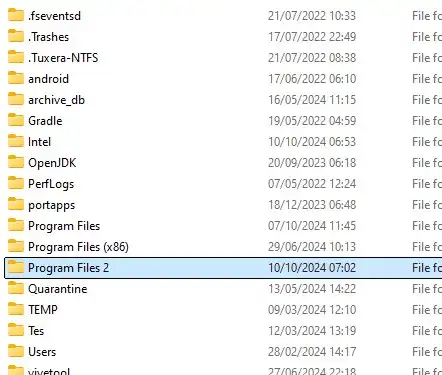
3. Buka Disk Management, siapkan partisi yang akan ditampilkan sebagai folder. Disini kami menggunakan partisi drive H.
4. Klik kanan pada partisi drive H, pilih Change Drive Letter and Path.
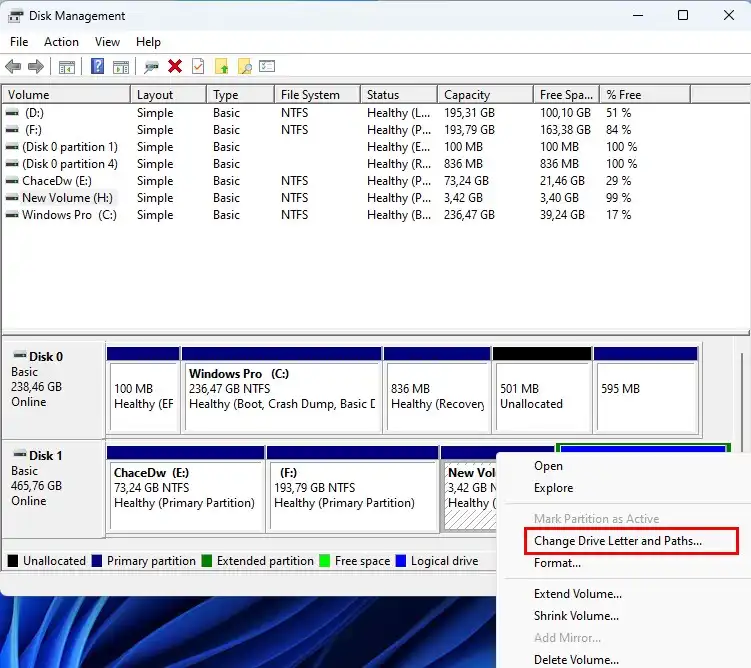
5. Klik tombol Add.
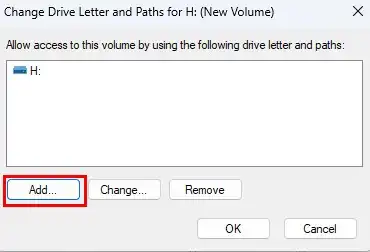
6. Klik tombol Browse.
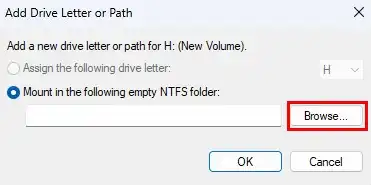
7. Klik lokasi folder yang sudah dibuat sebelumnya, klik tombol OK.
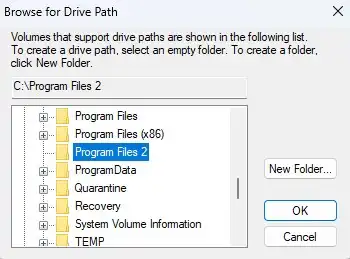
8. Agar partisi tidak muncul lagi sebagai drive H, klik kanan pada partisi, pilih Change Drive Letter and Path.
9. Pilih drive letter lama, klik tombol Remove. Jika muncul konfirmasi pilih Yes.
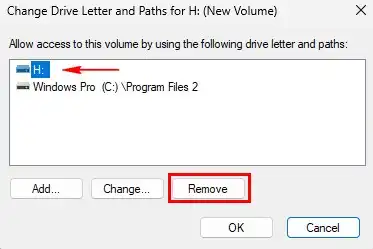
Sekarang partisi drive H ditampilkan sebagai folder Program Files 2 di drive C. Cara ini tidak menambah ruang kosong di drive C ketika mulai penuh, namun kami tetap bisa menyimpan file di folder Program Files 2 yang terletak di drive C karena folder ini sebenarnya adalah partisi yang berbeda.






